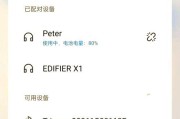在购买或维修笔记本电脑时,了解笔记本型号和配置是至关重要的。然而,对于一些不熟悉的用户来说,找到正确的信息可能会有些困难。本文将介绍一些简单的方法来帮助您准确地查看笔记本型号和配置。

1.如何通过系统信息查看笔记本型号和配置
通过系统信息工具,可以方便地查看笔记本型号和配置。打开“运行”窗口,输入“msinfo32”并按下回车键,即可打开系统信息工具。在工具中,您可以找到有关笔记本型号、处理器、内存、硬盘等详细信息。
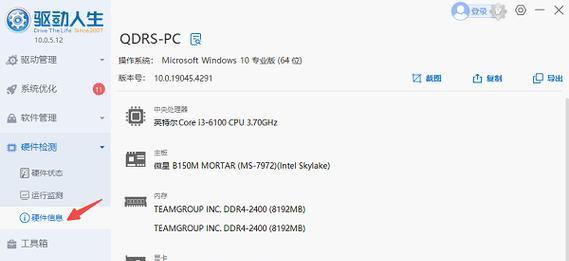
2.使用设备管理器查看笔记本型号
设备管理器是另一个方便的工具,可帮助您查看笔记本的型号和配置。在Windows系统中,右键点击“开始”菜单,选择“设备管理器”。在设备管理器中,展开“计算机”或“系统设备”,您将找到有关笔记本型号和配置的信息。
3.查找笔记本底部贴纸上的型号信息
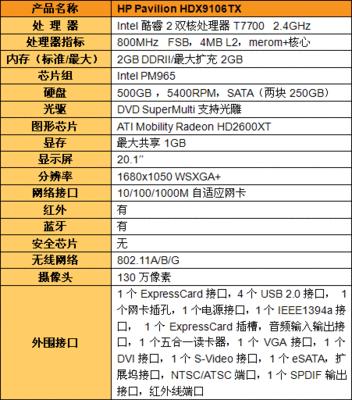
许多笔记本电脑在底部都贴有一张标签,标有型号和配置信息。翻转您的笔记本电脑,寻找一个标有“Model”或“型号”字样的标签,您将找到您所需的信息。
4.在笔记本电脑的包装盒上查找型号信息
如果您还保留着笔记本电脑的包装盒,您可以在包装盒上找到相应的型号信息。包装盒通常会列出笔记本的型号和主要配置。
5.使用键盘快捷键查看笔记本型号
一些笔记本品牌提供了一组特定的键盘快捷键,可以直接查看笔记本的型号。您可以参考您的笔记本说明书或品牌网站上的相关信息,查找适用于您的笔记本电脑的快捷键。
6.在厂商官网上查找型号和配置信息
大多数厂商在其官方网站上提供了产品支持和驱动下载页面。您可以通过输入型号或序列号来查找您的笔记本电脑的详细配置信息。
7.使用第三方软件查看笔记本配置
除了系统自带的工具外,还有许多第三方软件可以帮助您查看笔记本配置。CPU-Z可以提供有关处理器、内存和主板的详细信息,而GPU-Z可以显示显卡的相关配置。
8.查找笔记本制造商的技术支持文档
许多笔记本制造商在其技术支持文档中提供了关于型号和配置的详细信息。您可以访问官方网站或搜索特定型号的技术支持页面来获取相关信息。
9.咨询专业人士或售后服务
如果您仍然无法确定笔记本的型号和配置,可以咨询专业人士或售后服务。他们通常有丰富的经验和知识,可以帮助您准确地找到所需信息。
10.注意型号和配置的差异
在查看笔记本型号和配置时,要注意不同版本和配置的差异。同一型号的笔记本可能会有不同的配置选项,因此最好确认您所查看的信息与您实际使用的笔记本一致。
11.确定所需信息的用途
在查看笔记本型号和配置时,确定您需要了解的具体信息。如果您需要升级内存或更换硬盘,您可能更关注这些硬件配置。
12.更新和记录型号和配置信息
一旦您确定了笔记本的型号和配置,建议您将信息记录下来,并定期更新。这样可以方便您日后查询和维护。
13.将型号和配置与要求进行比较
在购买或升级笔记本电脑时,可以将所需的配置与笔记本的实际配置进行比较。这样可以确保您的需求得到满足,并避免因配置不足而产生的问题。
14.考虑借助专业软件和硬件进行详细检测
如果您对笔记本电脑的配置有更高要求,可以考虑使用专业软件和硬件进行详细检测。通过使用性能测试软件或硬件监测设备,您可以获得更精确和详细的配置信息。
15.确保信息来源可靠
在查看笔记本型号和配置时,确保您获取信息的来源可靠。尽量从官方渠道或可信赖的网站获取信息,以避免被不准确或虚假的信息误导。
了解笔记本电脑的型号和配置对于购买、升级或维修都非常重要。通过系统工具、设备管理器、底部贴纸、包装盒、厂商网站等多种方法,可以方便地查看笔记本的型号和配置。同时,注意信息的准确性和可靠性,并根据实际需求进行比较和选择,以确保满足个人需求。
标签: #笔记本